Как подключить айрподсы к телефону
Содержание
- Настройка наушников AirPods с помощью iPhone
- Прослушивание аудиозаписей в наушниках AirPods
- На устройстве iOS
- На компьютере Mac
- Управление воспроизведением с помощью AirPods Pro
- Управление воспроизведением с помощью AirPods (1-го или 2-го поколения)
- Использование Siri
- Использование телефонаи получение сообщений
- Зарядка AirPods и чехла
- Что вам понадобится
- Подключение к Android
- Как подключить AirPods к Xiaomi
- Как подключить к Samsung
- Какие функции будут работать с Android?
- Какие функции не будут работать с Android?
- Как расширить функциональность AirPods с Android
- Стоит ли покупать AirPods для использования с Android?
- Вам будет интересно:
- Можно ли подключить
- Как именно подключить AirPods
- Функционал AirPods
- Стоит ли покупать
В наушниках AirPods можно слушать музыку, совершать телефонные вызовы, использовать Siri и выполнять другие задачи.
Настройка наушников AirPods с помощью iPhone
Если вы настраиваете наушники AirPods в первый раз, убедитесь, что на устройстве установлена актуальная версия ПО. Затем выполните следующие действия.

- Перейдите на экран «Домой».
- Откройте чехол, в котором находятся наушники AirPods, и расположите его рядом с iPhone.
- На iPhone отобразится анимация настройки.
- Нажмите «Подключить».
- Если у вас наушники AirPods Pro, прочитайте инструкции на экране.
- Если у вас наушники AirPods Pro или AirPods (2-го поколения) и вы уже настроили функцию «Привет, Siri» на iPhone, ее можно использовать с AirPods. Если функция «Привет, Siri» еще не настроена и у вас наушники AirPods Pro или AirPods (2-го поколения), откроется мастер настройки.
- Нажмите «Готово».
- Если выполнен вход в iCloud, наушники AirPods автоматически настраиваются для работы с любым из поддерживаемых устройств, подключенных к iCloud с помощью того же идентификатора Apple ID.
Если у вас не получается настроить наушники AirPods, см. эту статью.

Прослушивание аудиозаписей в наушниках AirPods
Извлеченные из чехла наушники AirPods уже включены и готовы к использованию. А воспроизведение с устройства начнется автоматически, как только вы вставите их в уши. Если вынуть один наушник AirPods, воспроизведение приостановится, а если оба — остановится. Если вы используете один наушник AirPod и вынимаете его, воспроизведение приостанавливается, но если вставить его обратно в течение 15 секунд, воспроизведение автоматически возобновится.
Чтобы вам было комфортно носить AirPods Pro, выберите вкладыши подходящего размера.
Наушники AirPods подключаются к iPhone и Apple Watch одновременно. Переключение звука между ними происходит автоматически.
Храните наушники AirPods и AirPods Pro в зарядном футляре, когда вы их не используете. Если хранить AirPods в кармане или в сумке, наушники могут повредиться.
Чтобы воспроизводить аудиозаписи с другого устройства через наушники AirPods или переключить звук на другие наушники или колонки, выполните следующие действия.
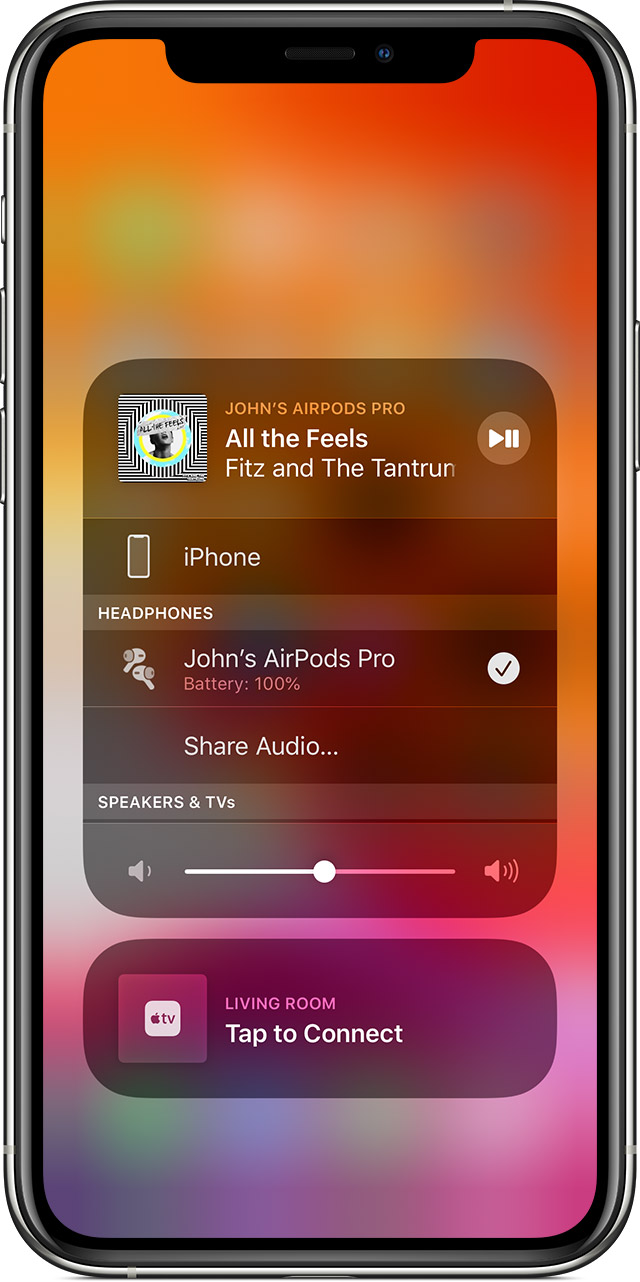
На устройстве iOS
- Откройте Пункт управления.
- Нажмите и удерживайте карточку с элементами управления звуком в правом верхнем углу Пункта управления, чтобы изменить настройки аудио.
- Нажмите значок и выберите в списке нужное устройство. 1
На компьютере Mac
Щелкните элемент управления громкостью в строке меню и выберите наушники AirPods Pro 2 или другие колонки в разделе «Устройство вывода».

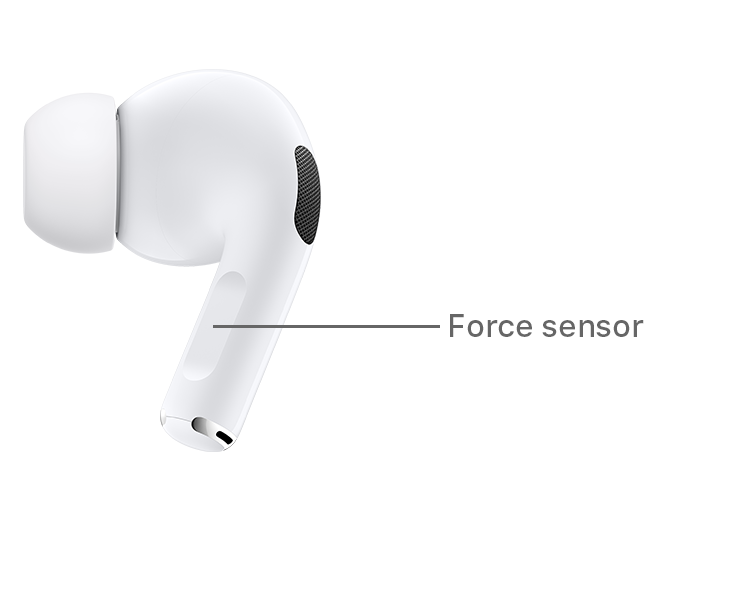
Управление воспроизведением с помощью AirPods Pro
- Чтобы воспроизвести или поставить на паузу аудио, коснитесь датчика нажатия на корпусе AirPod. Чтобы возобновить воспроизведение, коснитесь датчика еще раз.
- Чтобы перейти к следующей композиции, дважды коснитесь датчика нажатия на корпусе AirPod.
- Чтобы перейти к предыдущей композиции, трижды коснитесь датчика.
- Чтобы изменить уровень громкости, скажите «Привет, Siri», а затем скажите, например, «Сделай тише». Или переместите ползунок громкости программы, которую вы слушаете, на экран блокировки или в Пункт управления. Вы также можете открыть экран «Исполняется» на часах Apple Watch, а затем покрутить колесико Digital Crown, чтобы изменить громкость.
В наушниках AirPods Pro можно контролировать уровень слышимости окружающих звуков. Нажмите и удерживайте датчик нажатия, чтобы переключаться между активным шумоподавлением и Открытыми наушниками. Чтобы настроить действие, которое активируются нажатием и удерживанием, перейдите в меню «Настройки» > Bluetooth > AirPods Pro > «Нажмите и удерживайте AirPods».

Управление воспроизведением с помощью AirPods (1-го или 2-го поколения)
С помощью AirPods можно активировать Siri и управлять воспроизведением аудио.
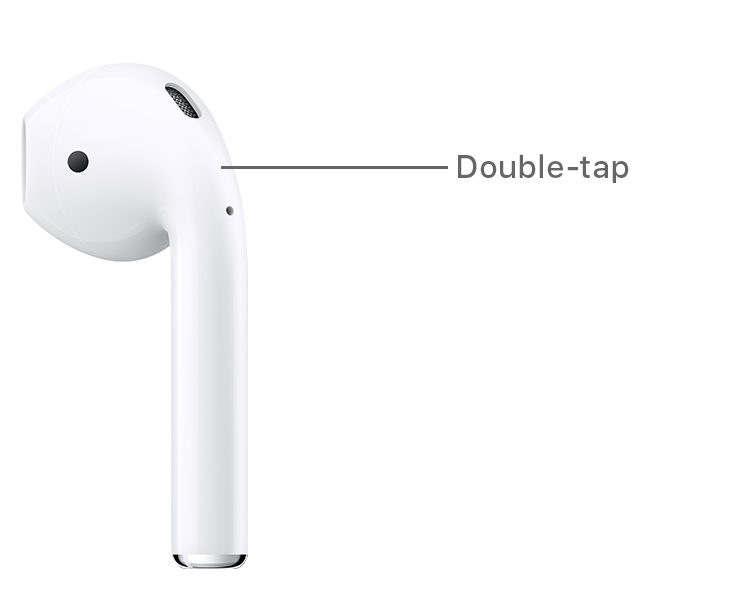
При использовании наушников AirPods (2-го поколения) для активации Siri по умолчанию используется фраза «Привет, Siri». Двойным касанием наушника AirPod можно запустить воспроизведение текущей аудиодорожки или перейти к следующей.
На наушниках AirPods (1-го поколение) двойное касание по умолчанию активирует Siri.
Независимо от используемой модели наушников AirPods, при двойном касании любого наушника можно выполнить одно из следующих действий.
- Использование Siri3
- Воспроизведение и приостановка аудиоконтента
- Переход к следующей дорожке
- Возврат к предыдущей дорожке
- Отключение аудиоконтента

Использование Siri
- Если вы используете AirPods Pro и AirPods (2-го поколения), для активации Siri используется фраза «Привет, Siri».
- Если вы используете AirPods Pro, можно нажать и удерживать датчик нажатия, чтобы активировать Siri с помощью наушника AirPod.
- Если вы используете AirPods (1-го и 2-го поколения), для активации Siri используется двойное касание.
Siri можно использовать с наушниками AirPods, чтобы задавать вопросы и осуществлять телефонные вызовы. Siri может также управлять воспроизведением музыки и проверять состояние наушников AirPods. Ниже приведены некоторые примеры запросов к Siri.
- «Воспроизведи мой плейлист избранного».
- «Увеличь громкость».
- «Как отсюда добраться домой?»
- «Перейди к следующей песне».
- «Приостанови музыку».
- «Какой уровень заряда аккумулятора в моих AirPods?»

Использование телефонаи получение сообщений
Если вам звонят, когда в ухо вставлен один из наушников AirPod, Siri может сообщить о вызове. Чтобы ответить, коснитесь датчика нажатия, если у вас AirPods Pro, и дважды коснитесь наушника, если у вас AirPods (1-го или 2-го поколения). Повторите эти действия, чтобы завершить вызов или переключиться на другой.

Зарядка AirPods и чехла
Чтобы зарядить наушники AirPods, поместите их в чехол и закройте крышку. 4 Наушники AirPods выключаются и заряжаются, когда их кладут в чехол.
Наушники AirPods Pro можно заряжать в зарядном футляре с помощью устройств для беспроводной зарядки стандарта Qi. Когда футляр заряжается в беспроводном режиме, коснитесь индикатора состояния, чтобы посмотреть состояние зарядки. Зеленый цвет индикатора означает, что футляр и наушники (если они находятся внутри) заряжены более чем на 80 %. Вы также можете заряжать футляр с помощью кабеля Lightning-USB производства Apple с разъемом USB-C или USB-A.
Заряжать наушники AirPods (1-го и 2-го поколения) можно в футляре с возможностью беспроводной зарядки или в стандартном зарядном футляре AirPods. Если у вас есть футляр с возможностью беспроводной зарядки, для зарядки можно использовать зарядное устройство стандарта Qi. Любой чехол можно зарядить путем подключения к кабелю Apple Lightning-USB.

Что вам понадобится
Если у вас AirPods Pro, необходимо по крайней мере одно из следующих устройств.
Если у вас AirPods (2-го поколения), необходимо по крайней мере одно из следующих устройств.
Если у вас наушники AirPods (1-го поколения), необходимо по крайней мере одно из перечисленных ниже устройств:
- iPhone, iPad или iPod touch с iOS 10 или более поздней версии
- Apple Watch с watchOS 3 или более поздней версии
- Apple TV с tvOS 11 или более поздней версии
- Mac с macOS Sierra или более поздней версии
Некоторые пользователи считают, что наушники подключаются только к телефонам этой же фирмы. Но это не так.
Подключение к Android
- Убедитесь, что наушники находятся в зарядном кейсе.
- Откройте чехол от наушников.
- Нажмите на круглую кнопочку на его обратной стороне кейса.

Дождитесь, пока индикатор между наушниками внутри кейса начнет мигать белым цветом и создастся Bluetooth-пара.

Перейдите в Bluetooth меню своего Android телефона и выберете наушники AirPods для подключения. Готово!
Как подключить AirPods к Xiaomi
При включении гарнитуры необходимо зайти в пункт «Поиск устройств Bluetooth» на телефоне и выбрать подключаемое устройство, чтобы произошло сопряжение между устройствами. Обычная активация Bluetooth не даст положительного результата в подключении.

Как подключить к Samsung
В случае с Samsung — зажимаете кнопку на обратной стороне кейса. Ищите свои наушники среди Bluetooth-устройств. Подключаетесь и наслаждаетесь своей музыкой.

Какие функции будут работать с Android?
Большинство функций AirPods с андроидом будут действовать также, как и с айфоном. Например, сенсорные датчики на наушниках, которые выполняют множество различных функций, лишь двумя прикосновениями. При этом не доставая телефон из кармана. Также наушники оборудованы микрофоном, это огромный плюс для тех, кто должен постоянно находиться на связи. Особенно в холодное время года.
Какие функции не будут работать с Android?
Но все же стоит отметить, что при использовании AirPods с Android перед вами не будет доступа к функции управления голосом, так как для этого нужен голосовой помощник Siri, который работает только на Apple устройствах.
Ещё вы не сможете наблюдать индикацию зарядки и контролировать её без специально скаченного приложения. В момент вытаскивания наушников, музыка не будет ставиться на паузу, как в случае с iPhone.
Как расширить функциональность AirPods с Android
Расширить функциональность этих наушников на андроиде можно с помощью специальных приложений. Возьмем приложение Droidpods, которое предлагает нам постоянное уведомление показывающее оставшееся время автономной работы AirPods и сообщающее, когда придёт время заряжать один из наушников или оба. Это приложение находится в открытом доступе в Play-Маркете для покупки всего за 2,49.
Или бесплатное приложение AirBattery, которое также позволит вам отслеживать количество заряда у ваших наушников и кейса. Ещё плюс этого приложения в том, что оно также может поддерживать другие беспроводные наушники W1.

Стоит ли покупать AirPods для использования с Android?
AirPods с iPhone работают без нареканий, наушники мгновенно подключаются, работают без перебоев, есть жесты. Но перед покупкой наушников для сопряжения к Android-смартфону нужно быть готовым, что эта парочка будет работать не идеально.
Стоит понимать, что AirPods вне экосистемы Apple становятся простыми беспроводными наушниками. Тем не менее, их можно подключить различным устройствам, которые поддерживают передачу музыки и звуков по Bluetooth.
Многие пользователи выбирают наушники AirPods именно за удобство в пользовании. Разработчики Apple всегда стараются, чтобы пользование их техникой было предельно простым. В целом, каждый сам для себя делает вывод, подсчитывает помимо остальных плюсов и минусов ещё и свои. Конечно проще брать устройства из одной и той же фирмы, но это не всегда выгодно по цене.
Вам будет интересно:

Как заряжать Наушники и кейс имеют отдельные аккумуляторы и их можно заряжать независимо друг от…

Как подключить наушники AirPods к iPhone Наушники AirPods единственные, действительно беспроводные наушники, пользоваться которыми мы…

Как и все гаджеты от Apple беспроводные наушники Airpods выглядят стильно и элегантно, не в…

Дабл-тап — основной жест Основной жест, используемый для управления беспроводными наушниками AirPods — это Дабл-тап…

Как звонить AirPods – беспроводные Bluetooth наушники от Apple, представляют собой два независимых, ничем не…
Как подключить AirPods к Android правильно? Поддерживает ли устройство подобную опцию? Читайте обзор, изучайте инструкцию подключения, разбирайте функционал девайса – мы нашли ответы на все ваши вопросы!
Можно ли подключить
Как именно подключить AirPods
Купили новенькое устройство и хотите оценить возможности? Пора разобраться, как подключить наушники AirPods к Андроид через Блютуз. Все очень просто – разберется даже неопытный пользователь:
- Возьмите смартфон Android и сделайте свайп, чтобы открыть панель быстрого доступа;
- Кликните на иконку блютуз-подключения;

- Убедитесь в том, что чехол от наушников закрыт;
- Переверните его и зажмите круглую кнопку на обратной стороне корпуса;

- Откройте крышку чехла и дождитесь, пока индикатор между ушками не начнет мигать белым цветом;

- Теперь откройте меню блютус-подключений на телефоне и найдите в списке устройство;
- Щелкните по кнопке «Подключить» и дождитесь установки соединения!

Вот и все, настройка завершена. Можно приступать к прослушиванию музыки или просмотру фильмов, разговорам с друзьями или близкими на Android через AirPods.
В видео вы можете посмотреть процесс подключения более подробно и наглядно:
Мы разобрались, подключаются ли AirPods к Андроид – если вы все сделаете по инструкции, сможете соединить два девайса. Пора приступить к следующей части обзора – обсудим, какие функции доступны и недоступны пользователям.
Функционал AirPods
Выше мы дали ответ на вопрос, совместимы ли AirPods с Android – можно смело покупать симпатичное устройство и связывать его со смартфоном. Однако наушники разрабатывались для техники Эпл в первую очередь – с этим связано урезание возможностей.

Вы НЕ сможете сделать следующее:
- Получить доступ к функции управления голосом – для этого необходим голосовой ассистент Сири, предустановленный только на технику Эпл;
- Индикатор зарядки не будет виден – не получится контролировать процент заряда без специального приложения;
- В момент вытаскивания наушника включенная музыка не будет останавливаться на паузу.
Стоит ли покупать
Умные наушники – стоящая вещь! Больше не нужно доставать телефон для разговора, доступно простое управление жестами. Однако стоит быть готовым к тому, что пара девайсов в связке может работать неидеально – погрешности и сбои возможны. Если вы готовы пойти на небольшой риск, не задумываясь приобретайте качественное устройство. Стоимость наушников довольно таки высокая, для того, чтобы они пвлились на полке:

Боитесь, что не разберетесь в вопросе, как пользоваться Айрподс на Андроид? Не рискуйте, обратите внимание на дешевые аналоги, разработанные специально для соответствующей операционной системы. Например Xiaomi AirDots:

Теперь вы точно знаете, можно ли подключить Айрподс к Андроид, стоит ли это делать! Мы рассказали обо всех функциях и возможностях, правилах подключения – если вы твердо настроились получить удовольствие от использования классной новинки техники, срочно отправляйтесь в магазин!
«>


